Brugerhåndbog til Keynote på iPad
- Velkommen
- Nyheder i Keynote 14.0
-
- Intro til Keynote
- Intro til billeder, diagrammer og andre objekter
- Opret en præsentation
- Vælg, hvordan du vil navigere i en præsentation
- Åbn en præsentation
- Gem og navngiv en præsentation
- Find en præsentation
- Udskriv en præsentation
- Tilpas værktøjslinjen
- Kopier tekst og objekter mellem apps
- Grundlæggende bevægelser på den berøringsfølsomme skærm
- Brug Apple Pencil i Keynote
- Opret en præsentation vha. VoiceOver
-
- Juster objekters gennemsigtighed
- Udfyld figurer og tekstfelter med farve eller et billede
- Tilføj en ramme om et objekt
- Tilføj en billedtekst eller en titel
- Tilføj en refleksion eller en skygge
- Brug objektformater
- Skift størrelse på, roter og spejlvend objekter
- Tilføj forbundne objekter for at gøre din præsentation interaktiv
-
- Send en præsentation
- Introduktion til samarbejde
- Inviter andre til at samarbejde
- Samarbejd om en delt præsentation
- Se den seneste aktivitet i en delt præsentation
- Rediger indstillinger til en delt præsentation
- Hold op med at dele en præsentation
- Delte mapper og samarbejde
- Brug Box til at samarbejde
- Opret en animeret GIF
- Tilføj din præsentation i en blog
- Copyright
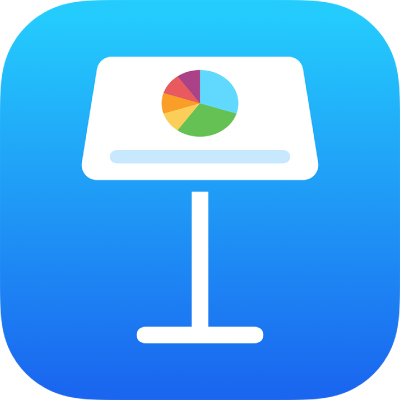
Flyt, skift størrelse på og roter et diagram i Keynote på iPad
Flyt et diagram
Tryk på diagrammet, og træk midten af diagrammet for at flytte det (træk ikke de blå prikker på kanten).
Mens du trækker, hjælper gule hjælpelinjer dig med at anbringe diagrammet i forhold til andre objekter på lysbilledet.
Hvis hjælpelinjerne ikke vises, kan du slå dem til. Tryk på ![]() , tryk på Indstillinger, og slå derefter de ønskede hjælpelinjer til (f.eks. Kanthjælpelinjer eller Midterhjælpelinjer).
, tryk på Indstillinger, og slå derefter de ønskede hjælpelinjer til (f.eks. Kanthjælpelinjer eller Midterhjælpelinjer).
Juster størrelsen på et diagram
Tryk på diagrammet.
Tryk på diagrammet, og træk en af de blå prikker på diagrammets ramme for at gøre diagrammet større eller mindre.
Roter et 3D-, radar-, lagkage- eller kransediagram
Du kan rotere 3D-, radar-, lagkage- eller kransediagrammer for at justere diagrammets vinkel og retning. Du vil måske gerne fremhæve nogle data, f.eks. ved at placere visse data øverst eller nederst i diagrammet.
Roter et 3D-diagram: Tryk på diagrammet, og træk derefter
 .
.Roter et lagkage-, kranse-, eller radardiagram: Tryk på diagrammet, tryk på
 , tryk på Diagram, og tryk derefter på Rotationsvinkel. Træk hjulet, eller tryk på vinklen, og skriv en gradværdi for at angive den vinkel, som diagrammet skal roteres med.
, tryk på Diagram, og tryk derefter på Rotationsvinkel. Træk hjulet, eller tryk på vinklen, og skriv en gradværdi for at angive den vinkel, som diagrammet skal roteres med.
Hvis et 3D-diagram ikke har et rotationsmærke, er diagrammet måske låst. Hvis du vil rotere diagrammet, skal du først låse det op.